
如果用户不需要某个软件了,可以将其卸载以节省磁盘空间。卸载软件可采用两种方法:一种是通过软件自身提供的卸载功能;另一种是通过【程序和功能】界面来完成。
大部分软件都提供了内置的卸载功能,例如用户要卸载360安全卫士,可单击【开始】按钮,选择【所有程序】|【360安全中心】|【360安全卫士】|【卸载360安全卫士】命令。
此时,系统会弹出如图2-29右图所示的软件卸载提示对话框,选择【我要直接卸载360安全卫士】单选按钮。单击【开始卸载】按钮,在打开的对话框中单击【是】按钮,即可开始卸载360安全卫士。

图2-29 卸载软件的常用方法
实用技巧
用户应注意区分删除文件和卸载程序的区别。删除程序安装的文件夹并不等于卸载软件,删除程序安装文件只是删除了和软件相关的文件和文件夹,但该软件在安装时写入到注册表等文件中的信息并没有被删除。卸载软件则能将与该软件相关的信息全部删除。
下面通过一个具体实例来介绍如何利用【程序和功能】界面来卸载软件。
【例2-4】在Windows 7中通过【程序和功能】界面卸载暴风影音软件。
 选择【开始】|【控制面板】命令,打开【控制面板】窗口。
选择【开始】|【控制面板】命令,打开【控制面板】窗口。
 单击图2-30中的【程序和功能】图标,打开【程序和功能】界面。(www.xing528.com)
单击图2-30中的【程序和功能】图标,打开【程序和功能】界面。(www.xing528.com)
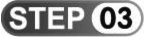 在【卸载或更改程序】列表中,右击【暴风影音5】选项,在弹出的快捷菜单中选择【卸载/更改】命令。
在【卸载或更改程序】列表中,右击【暴风影音5】选项,在弹出的快捷菜单中选择【卸载/更改】命令。
 随即系统弹出如图2-31所示的对话框,单击【卸载】按钮,系统即可开始卸载【暴风影音5】软件。
随即系统弹出如图2-31所示的对话框,单击【卸载】按钮,系统即可开始卸载【暴风影音5】软件。

图2-30 【控制面板】窗口

图2-31 通过【程序和功能】界面下载软件
 卸载完成后,【暴风影音5】选项将自动从【卸载或更改程序】列表中删除。
卸载完成后,【暴风影音5】选项将自动从【卸载或更改程序】列表中删除。
实用技巧
在【卸载或更改程序】列表中双击要卸载的软件,也可打开软件的卸载界面,之后按照提示操作即可。
免责声明:以上内容源自网络,版权归原作者所有,如有侵犯您的原创版权请告知,我们将尽快删除相关内容。




